Windows 事件日志服务未启动或不可用
Windows 事件日志服务(Windows Event Log service)维护一组系统、系统组件和应用程序用来记录事件的事件日志。该服务公开了允许程序维护和管理事件日志并对日志执行操作(例如归档和清除)的功能。因此,管理员可以维护事件日志并执行需要管理员权限的管理任务。
Windows 事件日志服务(Windows Event Log Service)未启动或运行
由于某些未知原因,如果您发现无法启动以下操作,则很可能其中一个原因可能是Windows Event Log Service is Not Running。
- 任务计划程序
- Windows 事件日历
- Messenger 共享文件夹
在这种情况下,您可能会收到如下错误消息:
Event Log service is unavailable. Verify that the service is running
Windows could not start the Windows Event Log service on Local Computer
首先,重新启动您的系统,看看它是否有帮助。有时简单的重启有助于重新初始化此服务。如果Windows 事件日志显示为正在启动,请从(Windows Event Log)Services Manager重新启动它。
要检查Windows 事件日志(Windows Event Log)服务是否已启动或停止, 请运行(Run) services.msc并按Enter打开服务管理器(Services Manager)。在这里,再次右键单击Windows Event Log Service,检查其属性。
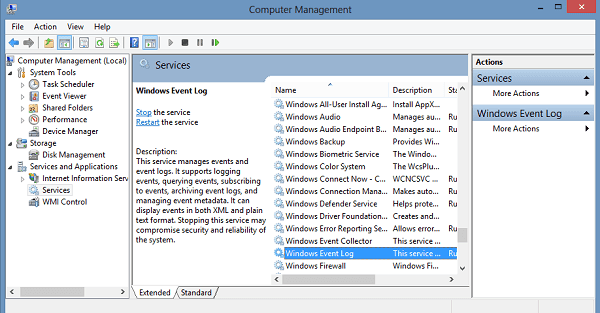
确保启动(Startup)类型设置为自动(Automatic)并且服务已启动(Started);并且它在本地服务(Local Service)帐户中运行。

还要确保在“恢复(Recovery)”选项卡中,所有三个下拉框都将选项显示为“重新启动(Restart)服务”,以防出现故障(Failure)。如果需要,重新启动。(Reboot)

有时Windows 事件日志服务(Windows Event Log Service)仍然无法启动,您可能会收到以下错误消息:
系统找不到指定的文件
在这种情况下,请打开以下文件夹:
C:\Windows\System32\winevt\Logs
此日志文件夹包含.evtx格式的(.evtx)事件日志(Event Logs),只能使用事件查看器(Event Viewer)读取。授予此日志文件夹读写访问权限(Read-Write access rights),看看是否有帮助。
您可能还想执行以下操作。(You might also want to do the following.)
打开注册表编辑器(Registry Editor)并导航到以下键:
HKEY_LOCAL_MACHINE\SYSTEM\CurrentControlSet\Services\eventlog
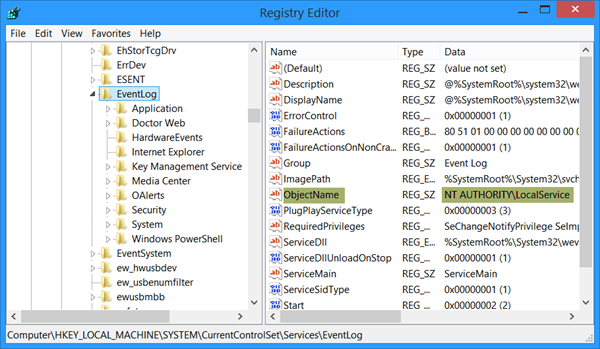
双击ObjectName并确保其值设置为NT AUTHORITY\LocalService。如果不是,则更改它。
如果仍然没有帮助,请运行系统文件检查器并查看其日志。(If it still does not help, run the System File Checker and go through its logs.)
Related posts
如何检查在Windows 10的Shutdown and Startup Log
如何详细介绍Windows 10的Event Logs与Full Event Log View
如何更改Windows 10中的默认Event Log file位置
如何启用或Windows 11/10 Disable Boot Log
Monitor Windows Event Log Files使用SnakeTail tail实用程序
Windows Installer Service在Services Manager失踪Windows 11/10
我的Windows Services Panel让您轻松管理Windows Services
Fix Service Control Manager Event ID 7001在Windows 10上
特定于应用程序的权限设置不授予本地激活
如何在Windows 10上禁用Windows Insider Service
Fix Services和Controller应用High CPU usage在Windows 10
如何在Windows 10启用或禁用IP Helper Service
Control Windows Service使用ServiceTray system tray
Windows 10中读取Chkdsk Event Viewer Log
CLIPSVC(Client License Service)未启动;如何启用ClipSvc?
Windows无法启动Diagnostic Policy Service
Windows 10缺少Windows Update Service
如何启用触摸Keyboard and Handwriting Panel Service?
Event Log中的Windows 10丢失事件
dependency Service or Group未能在Windows 10开始
